TightVNC je software pro vzdálený přístup, který je zdarma, snadno se instaluje a má malou stopu. Prohlížeče Virtual Network Computing (VNC) jsou k dispozici pro všechny populární operační systémy, takže pomocí TightVNC můžete ovládat svůj Windows stroj vzdáleně z vašeho PC, Mac nebo smartphonu.
TightVNC se poprvé stal populárním, protože si vedl dobře na připojeních s malou šířkou pásma. Ale díky šířce pásma, která je nyní méně omezena a je k dispozici mnohem více pokročilých řešení pro vzdálený přístup k počítači, je TightVNC stále nejlepší volbou?
V naší recenzi TightVNC zvažujeme, zda je stále schůdnou možností pro malé a střední podniky hledající nejlepší software pro vzdálené plochy..
TightVNC: Plány a ceny
TightVNC je k dispozici pod GNU General Public License verze 2, což znamená, že je zdarma pro osobní i komerční použití. Můžete nainstalovat tolik klientů a serverů TightVNC, kolik potřebujete, a to i v komerčním prostředí.
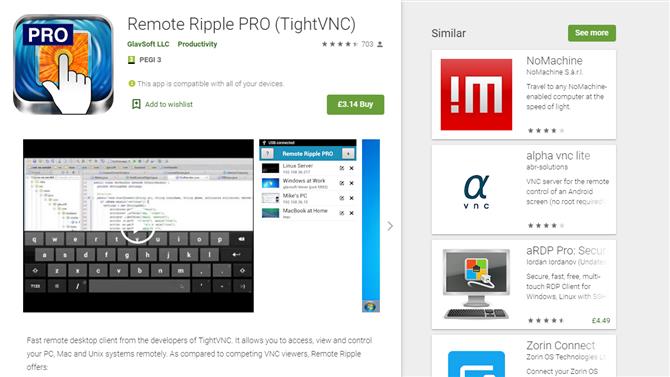
Remote Ripple PRO je klient VNC pro Android a iOS, který může doplnit vaši instalaci TightVNC. (Obrazový kredit: GlavSoft)
Licence pro zdrojový kód je k dispozici, pokud chcete integrovat produkt TightVNC do svého vlastního produktu. To stojí 12 000 dolarů.
Spolu s TightVNC prodává GlavSoft Remote Ripple PRO, prohlížeč VNC 2,99 $ pro Android a iOS, který vám umožňuje vzdáleně se připojit k vašemu VNC serveru pomocí smartphonu.
TightVNC: Funkce a obslužné programy
Chcete-li použít TightVNC, spusťte serverovou aplikaci TightVNC na vzdáleném počítači a připojte se k ní pomocí aplikace prohlížeče TightVNC. Nyní můžete vidět vše, co je na obrazovce vzdáleného počítače, a ovládat jej pomocí myši a klávesnice.
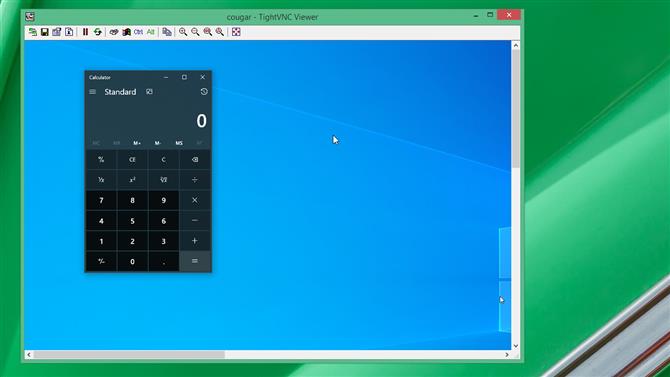
Prohlížeč TightVNC můžete spustit v okně nebo na celé obrazovce. (Obrazový kredit: GlavSoft)
Podniky často používají TightVNC pro vzdálené řešení problémů, technickou podporu a školení. Umožňuje jednomu členovi týmu vzdáleně ovládat počítač a řešit problém, se kterým má místní uživatel potíže.
Nejnovější verze TightVNC běží na všech verzích Windows po Windows ME. U starších verzí instalací Windows a UNIX GlavSoft nadále udržuje TightVNC 1.3. Neexistuje žádná nativní aplikace TightVNC pro MacOS, ale můžete se připojit k serveru TightVNC z libovolného prohlížeče podporujícího Javu, včetně Macu.
TightVNC: Nastavení
Instalace systému TightVNC trvá přibližně dvě minuty na jeden počítač, ale v závislosti na vaší síti může být také nutné nastavit ve směrovači pravidla pro předávání portů.
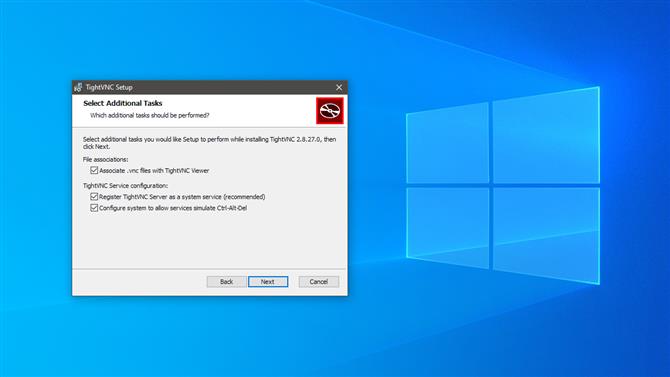
TightVNC můžete nainstalovat přibližně za dvě minuty. (Obrazový kredit: GlavSoft)
Instalační program vás vyzve k instalaci serveru, prohlížeče nebo obou. Dále se rozhodnete, zda chcete nainstalovat TightVNC jako službu, což je nezbytné, pokud chcete provádět funkce ctrl-alt-del na dálku. Volitelně, ale vysoce doporučeno, můžete zadat hesla pro vzdálený prohlížeč a správce.
TightVNC: Rozhraní a výkon
TightVNC má klasické rozhraní Windows s aplikací pro konfiguraci serveru dostupnou na hlavním panelu Windows. Zde můžete nastavit možnosti pro naslouchací porty, autentizaci, řízení přístupu podle IP adresy a sdílení relací.
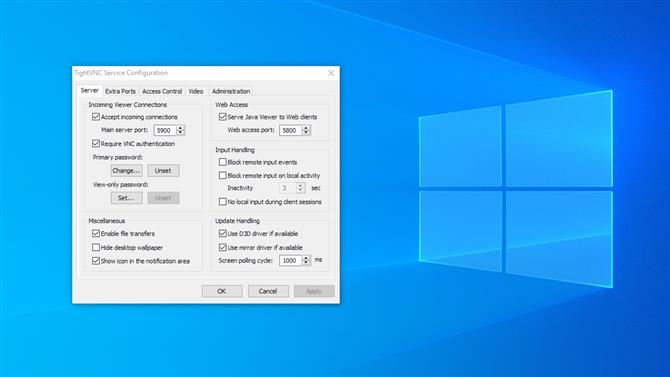
Všechna důležitá nastavení serveru můžete změnit pomocí aplikace pro konfiguraci služby. (Obrazový kredit: GlavSoft)
Prohlížeč má podobnou nabídku, ve které můžete konfigurovat možnosti komprese a kvality obrazu.
TightVNC, nasazený v naší bezdrátové síti 802.11ac se serverem Haswell i3 a prohlížečem, obdivuhodně vykonával typické stolní úlohy, jako jsou úpravy dokumentů a procházení souborů. Kvalita obrazu byla nerozeznatelná od původní obrazovky, zatímco myši a klávesnice byly okamžitě odeslány na server. Využití procesoru se pohybovalo kolem 25% značky, což z něj udělalo docela lehkou volbu pro starší stroje.
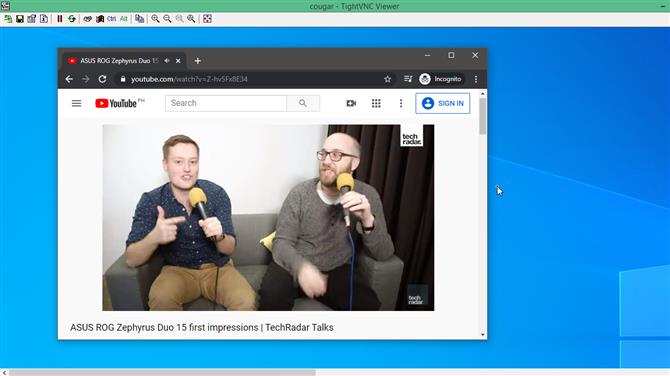
Kvalita obrazu je vynikající, ale obnovovací kmitočet se zpomalí, když se spousta obrazovky aktualizuje najednou. (Obrazový kredit: GlavSoft)
Všimli jsme si zpoždění přibližně 0,1 sekundy, kdy byl obrázek na ploše odeslán zpět divákovi, ale je to téměř nepostřehnutelné. Při spuštění složité aplikace na celou obrazovku došlo k většímu problému – snímková frekvence klesla z přibližně 30 snímků za sekundu na přibližně tři snímky za sekundu.
TightVNC: Zabezpečení
GlavSoft je předem informován o nedostatku bezpečnostních funkcí v TightVNC a uvádí to “používání TightVNC přes internet může představovat bezpečnostní riziko.” Zatímco TightVNC ukládá a vysílá hesla v zakódovaném formátu, veškerý další provoz zašle nešifrovaný.
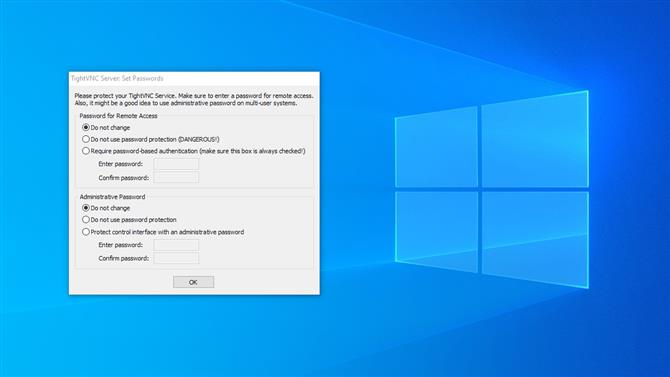
Po instalaci vás systém TightVNC požádá o nastavení hesla pro vzdálený přístup. (Obrazový kredit: GlavSoft)
Bezpečné použití TightVNC mimo vaši lokální síť vyžaduje nastavení samostatného tunelování SSH pomocí programu jako PuTTY.
Přestože společnost GlavSoft uvádí, že v budoucích verzích plánuje přidat šifrování do TightVNC, konkurenti jako TigerVNC, RealVNC a UltraVNC již tuto funkci vestavěli.
Přístup na server může být omezen IP adresou pomocí základních pravidel řízení přístupu, ale autentizace uživatelů je základní. Můžete nastavit jedno heslo sdílené všemi vzdálenými uživateli, heslo pouze pro zobrazení a heslo pro administrativní konzolu.
TightVNC: Podpora
GlavSoft neposkytuje technickou podporu pro TightVNC, kromě společností, které licencují sadu pro vývoj softwaru pro začlenění do svých vlastních produktů. Pokud za tuto licenci zaplatíte, dostanete jeden rok technické podpory e-mailem pro TightVNC. To přichází za statnou počáteční cenu 12 000 $, následná údržba a podpora stojí 2 400 $ ročně.
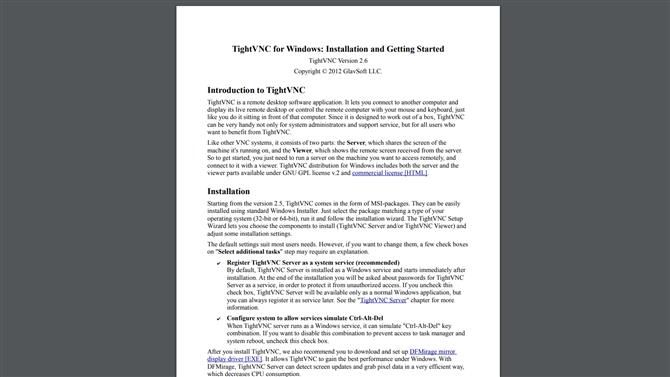
TightVNC má stručnou šestistránkovou instalaci a úvodní příručku pro Windows. (Obrazový kredit: GlavSoft)
Pro bezplatnou podporu jste poukázali na základní FAQ, instalační příručku a archivy mailing listů, kde najdete odpovědi na své dotazy. TightVNC existuje od roku 2001, takže v něm nyní existuje přes 12 000 e-mailů. Je to rozsáhlý přehled minulých problémů a jejich řešení, ale je těžké je používat a obsahuje spoustu nyní irelevantní informací.
TightVNC: Konečný verdikt
TightVNC je lehké řešení pro vzdálený přístup, které běží tiše na pozadí, dokud jej nepotřebujete. Skutečnost, že je zdarma pro osobní a komerční použití, z něj činí přiměřenou úvahu pro každou malou nebo střední firmu, která hledá vzdálený přístup k počítači se systémem Windows. Její jednoduchost je však slabou stránkou, pokud potřebujete udělat víc, než jen holé minimum.
TightVNC nemá vestavěné šifrování, nemá žádnou podporu pro zvuk, ve většině případů vyžaduje další kroky k nastavení routeru a neumožňuje složité změny obrazu dobře. Neexistuje vůbec žádná podpora kromě existujících dotazů a odpovědí na seznam adresátů.
Nakonec je TightVNC bezplatná volná VNC varianta, která se lépe hodí pro jednotlivého domácího uživatele než malá nebo střední firma.
Konkurence
Nejbližší konkurent TightVNC je TigerVNC. Je také zdarma pro osobní a komerční použití a má verze pro Windows, Unix a MacOS. TigerVNC je rychlejší a má vestavěné šifrování end-to-end, takže pokud plánujete přístup k serveru mimo vaši místní síť, je to určitě bezpečnější volba.
UltraVNC je další open-source řešení VNC zaměřené na Windows. Má lepší podporu složitých síťových nastavení, plugin, který umožňuje šifrování, a silnější fórum podpory než TightVNC.
TightVNC není úplně to, co hledáte? Další možnosti naleznete v našem průvodci nejlepším softwarem pro vzdálené plochy.
